Windows'tan Mac'e: Yeni Başlayanlar Kılavuzu (08.13.25)
Microsoft Windows kullanarak büyüdüyseniz, Mac'e geçmek ilk başta kafa karıştırıcı olabilir. Tasarımcılar Mac'i basit, kullanıcı dostu ve verimli olacak şekilde tasarlamış olsalar da, Windows ile karşılaştırıldığında alışması biraz zaman alabilecek farklılıklar vardır. Windows'tan Mac'e geçiş, bilgisayar kullanmayı ilk öğrendiğiniz zamanki gibi olabilir. Ancak, bir kez alıştıktan sonra, neden Windows yerine Mac'i seçtiğinize ilişkin kararınızı takdir edeceksiniz.
Mac'in nasıl kullanılacağını öğrenmek kolaydır, ancak yine de bazıları sizi yanıltabilir OS X'in tuhaflıkları. Yeni kısayollar öğrenmenin yanı sıra, farklı Mac özelliklerine de alışmanız gerekir. Yeni cihazınızı tanımanıza yardımcı olmak için burada, uzun süredir Windows kullanıcıları için takip edilmesi kolay bir kullanım kılavuzu bulunmaktadır.
Bir Uygulama Nasıl KapatılırWindows'ta bir uygulamayı kapatmak için tek yapmanız gereken x düğmesini tıklamaktır. Ancak Mac'te kırmızı x düğmesine tıklamak pencereyi tamamen kapatmaz. Özellikle durmasını söyleyene kadar tamamen bırakmaz. x düğmesine tıklamak, uygulamayı değil, yalnızca pencereyi kapatır. Bu, arka planda çalışmaya devam ettiği anlamına gelir.
Bir uygulamayı tamamen kapatmanın iki yolu vardır. Komut + Q tuşlarına basabilir veya programın açılır menüsünden çıkmayı seçebilirsiniz.
Sağdan SolaUzun süredir Windows kullanıcısıysanız, eğiliminiz vardır. pencerenin sağ üst köşesindeki kapatma, simge durumuna küçültme ve büyütme düğmelerini aramak için. Ancak, tüm bu düğmelerin bunun yerine Mac'te pencerenin sol üst köşesinde bulunduğunu göreceksiniz. İlk başta biraz kafa karıştırıcı olsa da uzun vadede buna alışacaksınız.
Komut tuşu Kontrole EşdeğerdirWindows ile büyümek, sırasıyla kopyalama, kesme, yapıştırma ve geri alma görevleri için Ctrl+C, Ctrl+X, Ctrl+V ve Ctrl+Z gibi çeşitli Kontrol kısayollarına aşina olmak anlamına gelir.
Mac'te, Kontrol tuşu çoğunlukla tarayıcı sekmeleri arasında geçiş yapmak ve masaüstleri arasında geçiş yapmak için kullanılır. Komutların çoğu Cmd tuşu altındadır.
Yani Ctrl+C, Ctrl+X, Ctrl+V ve Ctrl+Z yerine Cmd+C, Cmd+X, Cmd kullanmanız gerekir. +V ve Komut+Z. Alt+Tab, Cmd+Tab olur. Windows'ta Control içeren herhangi bir kısayol muhtemelen eşdeğer bir OS X kısayoluna sahiptir.
Dosyaları KopyalamaDosyaları kopyalamak için Cmd+X kısayolu veya bir 'kes' seçeneği olmadığından dosyaları kopyalamak Mac'te çok daha karmaşıktır sağ tıklama menüsünde. Windows'ta tek yapmanız gereken, dosyayı kesmek için Ctrl+X ve başka bir konuma yapıştırmak için Ctrl+V tuşlarına basmaktır. Mac'te dosyaları kesmek ve yapıştırmak için şu adımları izleyin:
Çalışmanız çok sayıda çoklu görev içeriyorsa veya yalnızca sınırlı bir süre için bir şeyler yapın, o zaman Mac'teki sanal masaüstlerini seveceksiniz. Görev Kontrolünü etkinleştirdiğinizde sanal masaüstü açılır. Görev Kontrolü'nü açtığınızda, üstte bir dizi dikdörtgen göreceksiniz. Bunlar, bilgisayarınızdaki tüm çalışan uygulamalar, widget'lar ve masaüstüdür.
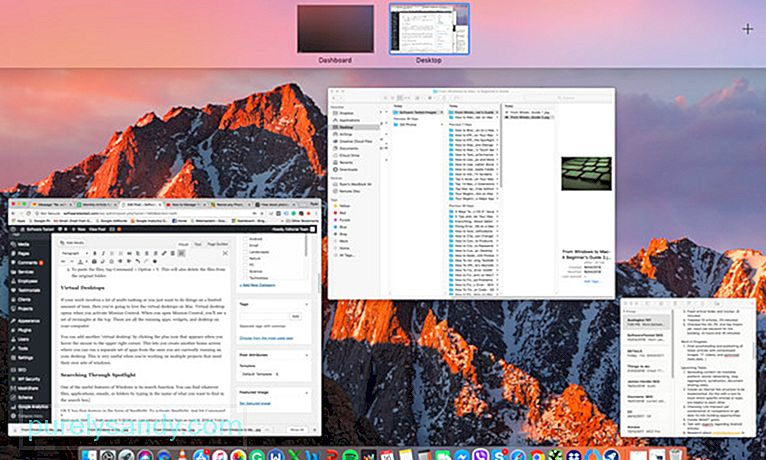
Farenin üzerine geldiğinizde görünen artı simgesini tıklayarak başka bir 'sanal masaüstü' ekleyebilirsiniz. sağ üst köşeye. Bu, şu anda masaüstünüzde çalıştırdığınız uygulamalardan ayrı bir dizi uygulamayı çalıştırabileceğiniz başka bir ana ekran oluşturmanıza olanak tanır. Bu, kendi pencere kümelerine ihtiyaç duyan birden fazla proje üzerinde çalışırken çok kullanışlıdır.
Spot Işığında Arama Yapma 
Windows'un kullanışlı özelliklerinden biri de arama işlevidir. Arama kutusuna bulmak istediğiniz şeyin adını yazarak herhangi bir dosya, uygulama, e-posta veya klasör bulabilirsiniz. OS X, Spotlight şeklinde bu özelliğe sahiptir. Spotlight'ı etkinleştirmek için Command + Space tuşlarına basmanız veya üst çubuktaki büyüteç simgesini tıklamanız yeterlidir. Bulmak istediğiniz şeyi yazmanız yeterlidir, ilgili tüm sonuçları gösterecektir. Spotlight, dosyaları bulmanın yanı sıra uygulamaları başlatmanın, Google ve Wikipedia'da arama yapmanın ve temel hesaplamaları yapmanın kolay bir yoludur.
Dosyaları SilmeBir dosyayı silmek istiyorsanız, dosyayı Dock'ta bulabileceğiniz Çöp Kutusu'na (Windows'ta Geri Dönüşüm Kutusu) sürüklemeniz gerekir. Silmeyi kolaylaştırmak için Cmd+Delete tuşlarına da basabilirsiniz. Ayrıca 3. taraf bir temizleme aracı olan Outbyte MacRepair'i çalıştırarak Mac'inizdeki eski dosyaları da temizleyebilirsiniz. Tüm çöplerinizi boşaltır ve istenmeyen dosyaları, gereksiz günlük dosyalarını, bozuk indirmeleri, eski iOS güncellemelerini ve tüm Mac sisteminizdeki geçici dosyaları siler.
Dock Sizin ArkadaşınızdırWindows kullanıcıları, bulunan Görev Çubuğu'na aşinadır. ekranın alt kısmında. Buradan sık kullanılan uygulamalara, Başlat menüsüne ve Windows Sistem Tepsisine erişebilirsiniz. OS X'in Dock'u aynı şekilde çalışır. Genel dosya ve klasörlere, Başlatma Paneli, Çöp Kutusu, Bulucu ve Sistem Tercihlerine erişebileceğiniz özelleştirilebilir bir menü sağlar.
Ekranınızın önüne geçmesini istemiyorsanız Dock'u otomatik olarak gizleyebilirsiniz. Sistem Tercihleri'ne gidin, Dock'u seçin ve Dock'u Otomatik Olarak Gizle ve Göster'i seçin. Sistem Tercihleri'nde boyut, büyütme ve animasyonlu pencere küçültme ayarlarını da yapabilirsiniz.
Uygulama YüklemeMac'te yeni programlar yüklemek, Windows'tan çok farklıdır. Windows'ta yeni uygulamalar yüklemek, tüm yükleme sürecine dahil olmak anlamına gelir. Devam veya İleri düğmesine tıklamadığınız sürece kurulumunuz devam etmeyecektir. Mac'e yeni uygulamalar yüklemek çok daha kolay. Tek yapmanız gereken yazılımı indirmek ve indirilen simgeyi Uygulamalar klasörüne sürüklemek, işte bu kadar!
Windows'tan Mac'e geçiş bir öğrenme eğrisi gerektirir. Ancak Windows kullanıcıları için bu kullanıcı kılavuzunun, Mac'inizi keşfetmenizi ve ona aşina olmanızı kolaylaştıracağını umuyoruz.
Youtube videosu: Windows'tan Mac'e: Yeni Başlayanlar Kılavuzu
08, 2025

